【WordPress】如何將WordPress.com文章匯入自架的WordPress.org 網站 (下)
本文要教大家如何把WordPress.com裡匯出的貼文檔案匯入到自架的WordPress.org裡。
上一篇文章【WordPress】如何將WordPress.com文章匯入自架WordPress.org (上),我們教大家如何操作WordPress.com裡的匯出及匯入的功能。今天這篇文章要教大家如何把WordPress.com裡匯出的貼文檔案匯入到自架的WordPress.org裡。
在開始之前請先準備好從WordPress.com裡匯出的貼文檔案,也就是記錄WordPress.com裡匯出的所有貼文資訊的.xml檔。
登入WordPress.org後台,在左側邊工具欄點擊「工具」,在「工具」底下會出現「匯入」及「匯出」兩個工具選項,請點選「匯入」。
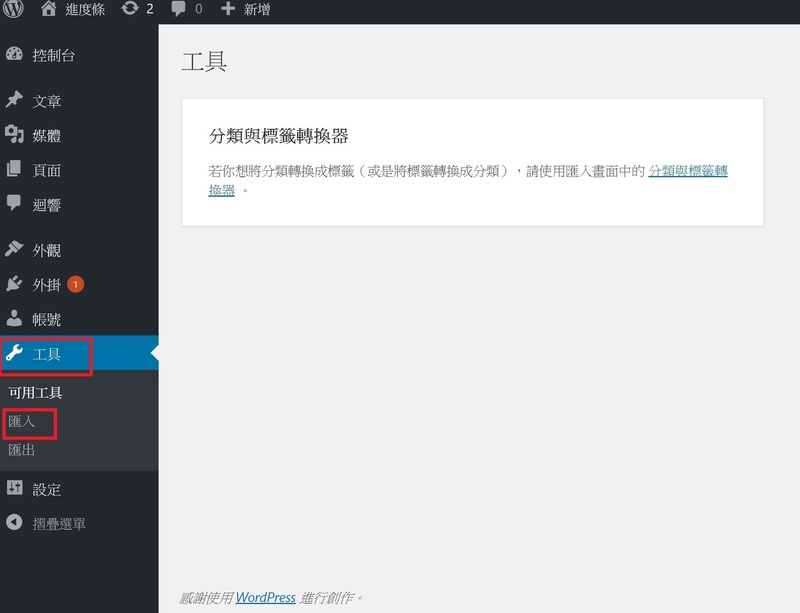
在匯入的頁面裡有很多要匯入的系統名稱選項,請選擇WordPress底下的「立即安裝」安裝匯入執行器,安裝完成後WordPress底下的「立即安裝」字樣就會變成「執行匯入器」。
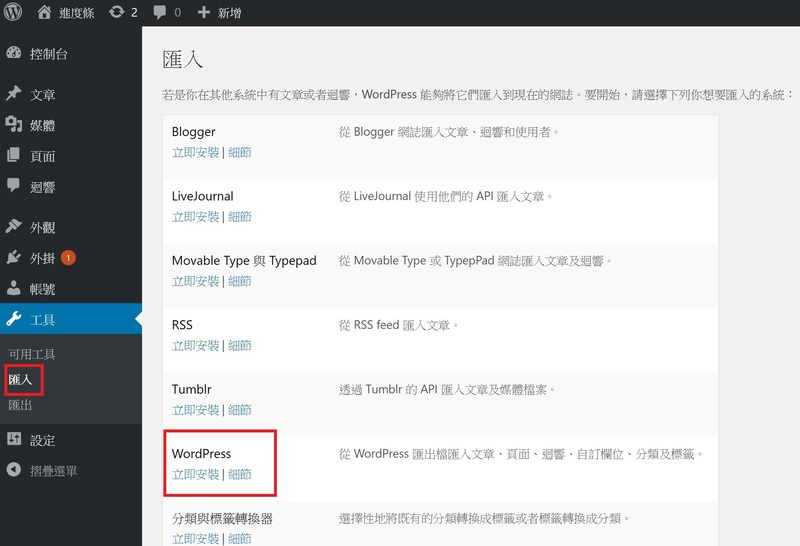
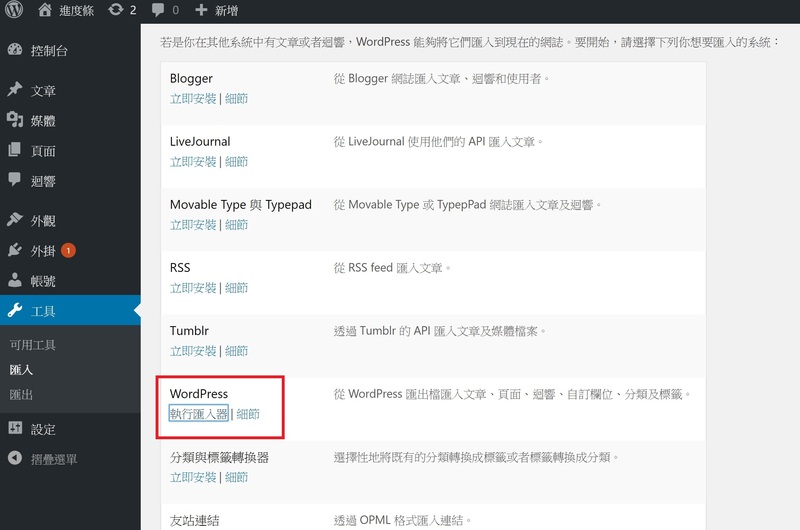
按「執行匯入器」進入匯入WordPress內容操作區,然後按「選擇檔案」,選擇已準備好的.xml檔,然後按「上傳檔案並匯入」。
注意,上傳的檔案有限制大小,預設不能超過2MB。
如果超過的話可以參考課程影片:改變最大上傳檔案大小以及相關的風險(連結)
不過當然,他同樣會碰到 wxr_version 錯誤問題,所以如果有問題的話請回到上一篇看解法喔
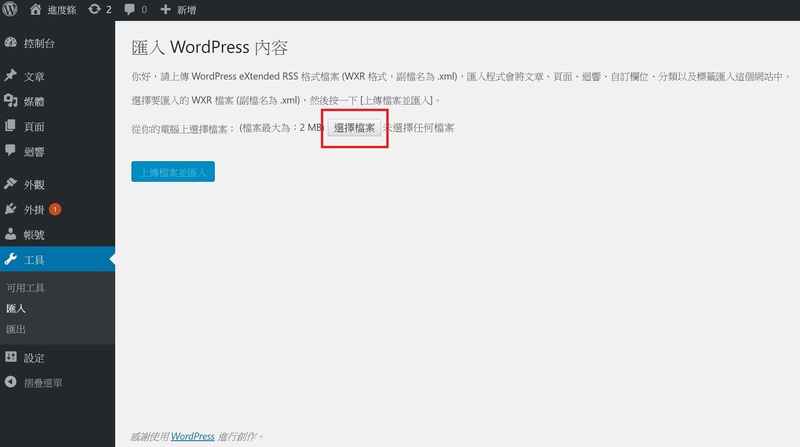
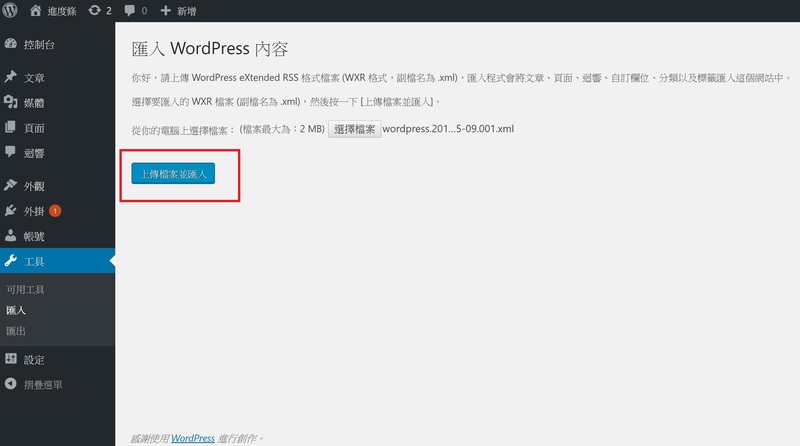
然後進入指派作者區,將要匯入的檔案指派給網站上的帳號,如果你有很多個帳號,就要選擇指派給其中一個帳號。
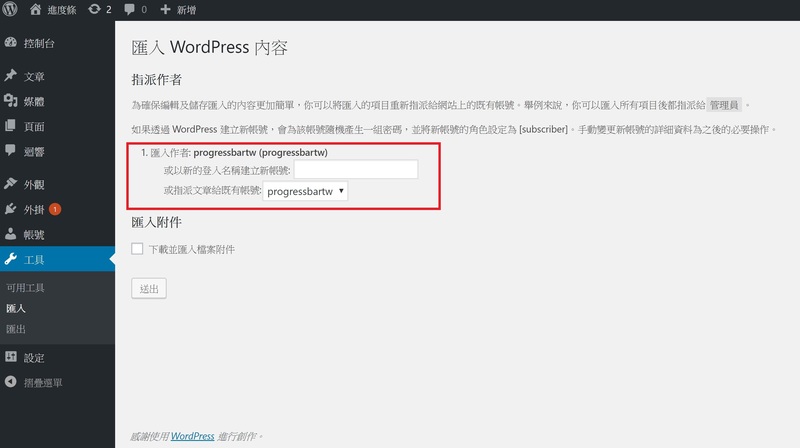
下面的「下載並匯入檔案附件」,就是如果你的文章與其他內容有包含到檔案的部分的話,你想要下載到本機端,那就點選打勾後再按送出,這樣圖片與附件就會一起下載下來。當然,如果你今天已經在使用CDN或是圖床的話,你可能就不會需要勾選他。
(有些站台圖片上千張,還有多種格式,如果全部備份下來會很可觀!)
(而且如果是使用CDN或圖床的方式加速的話,原始圖檔因為在雲端本來就不需要備份原始檔!!)
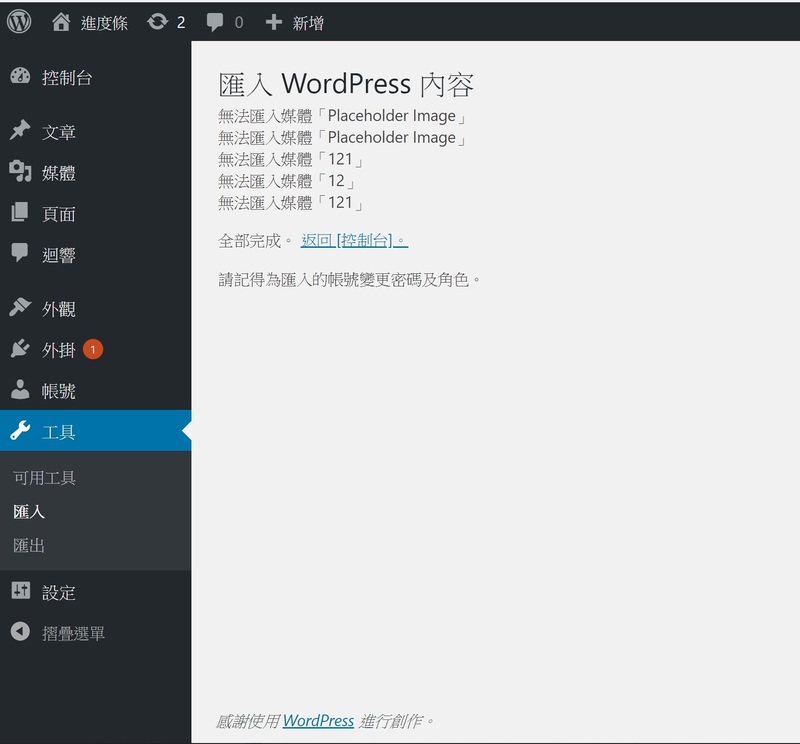
系統表示『無法匯入媒體....』字訊息,原因是因為匯入的檔案僅為文字檔,沒有點選「下載並匯入檔案附件」的原因。但是文章內的圖片檔案連結通常都還是會顯示,因為他會使用”原本“的站台的連結去顯示(概念同等於圖床)。不過這邊延伸出另外一個事實,就是如果你“原本”的站台已經刪除或是關站了,這時就算你點選「下載並匯入檔案附件」也下載不下來,因為這些檔案之所以可以複製下載下來,是因為原本的連結還活著的原因。
完成文章的匯入後,我們可以在後台的「文章」底下的「全部文章」中看到匯進來的文章,也可以在前台的網誌中看到匯進來的文章。
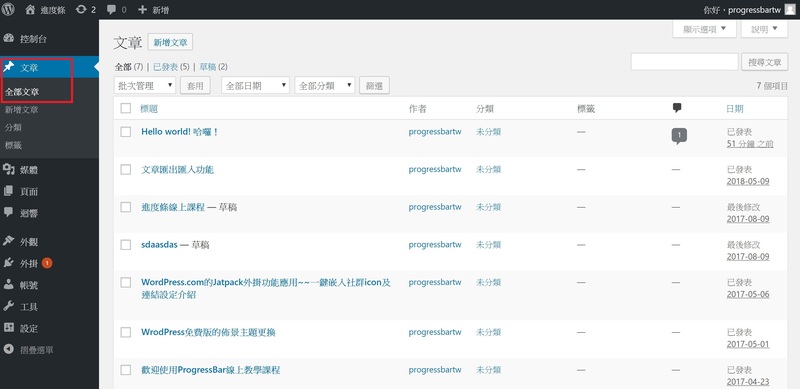
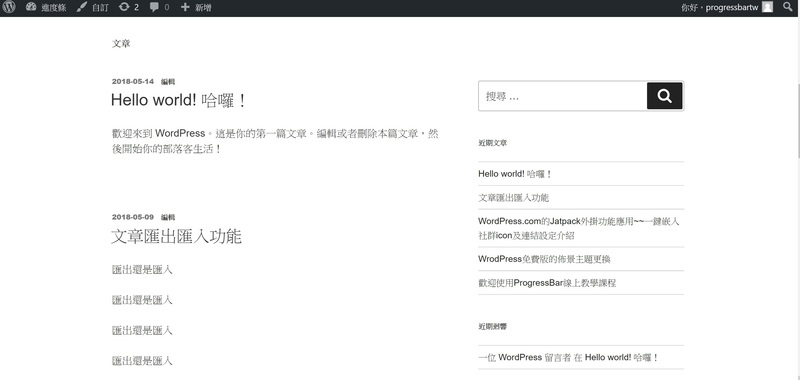
如果同時有下載圖片的話,也可以在媒體庫找到喔!
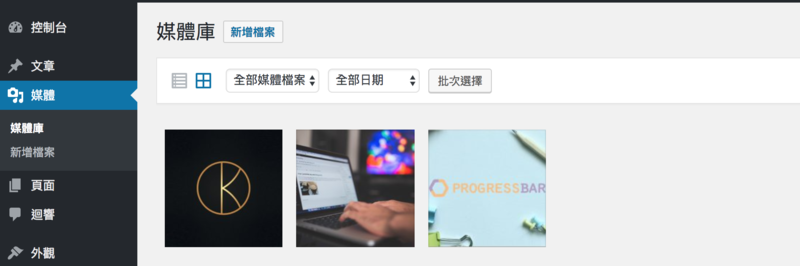
最後,如果你喜歡我們的文章,別忘了到我們的FB粉絲團按讚喔!!

